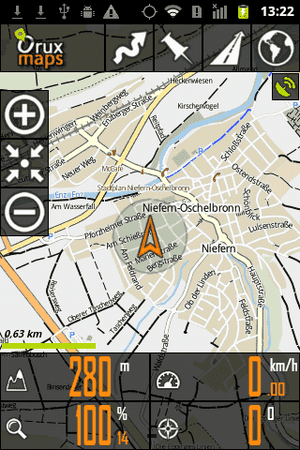G
GPSler
Neues Mitglied
- 8
Hallo,
ich bin NEU hier und habe auch ein LIDL Huawei Ideos X3 ergattert. Ich habe NULL Android Kenntnisse und stelle deshalb auch blöde Fragen..Verzeihung!
Bisher habe ich meine Outdoor-Navigation (Wanderungen) auf einem PDA mit WindowsMobile gemacht.
Ich möchte nun mit Android in etwa das Gleiche machen und suche wie ich den Einstieg zur Installation von GPS-Software in Verbindung mit eigenem Kartenmaterial durchführe (OSM,Kalibrierte PNGs etc).
Fragen:
-Welche GPS Software dafür ist für den Offlinebetrieb zu empfehlen
-Kann man diese Programme zunächst auf den PC (Windows) laden und von da installieren
-Wie geht das?
-Wie kann ich vor einer Installation das Gesamte System sichern und eventuell zurückspielen?
Ich bin für jegliche Tipps dankbar!
MfG
Achim
Ps.: Mir ist klar, dass das nicht unmittelbar was mit dem Huawei zu tun hat, sondern eher mit meiner Unkenntnis...
ich bin NEU hier und habe auch ein LIDL Huawei Ideos X3 ergattert. Ich habe NULL Android Kenntnisse und stelle deshalb auch blöde Fragen..Verzeihung!
Bisher habe ich meine Outdoor-Navigation (Wanderungen) auf einem PDA mit WindowsMobile gemacht.
Ich möchte nun mit Android in etwa das Gleiche machen und suche wie ich den Einstieg zur Installation von GPS-Software in Verbindung mit eigenem Kartenmaterial durchführe (OSM,Kalibrierte PNGs etc).
Fragen:
-Welche GPS Software dafür ist für den Offlinebetrieb zu empfehlen
-Kann man diese Programme zunächst auf den PC (Windows) laden und von da installieren
-Wie geht das?
-Wie kann ich vor einer Installation das Gesamte System sichern und eventuell zurückspielen?
Ich bin für jegliche Tipps dankbar!
MfG
Achim
Ps.: Mir ist klar, dass das nicht unmittelbar was mit dem Huawei zu tun hat, sondern eher mit meiner Unkenntnis...

 ) konnte ich dieses "OSM" im Navibereich nicht einordnen.
) konnte ich dieses "OSM" im Navibereich nicht einordnen. 
 Aber nunja...
Aber nunja...